DVDは豊富なビデオソースを提供して、多くの映画愛好家に好かれます。物事には表と裏があります。時間つぶしには最適ですが、(他のデジタルフォーマットと比べると)、DVDディスクを持ち歩くのは不便です。それに、一部のMac BookはDVDドライブを備えないため、直接にDVDを再生できないです。この記事は、Mac BookでDVD/ブルーレイディスクを再生する三つの方法を紹介します。
ソリューション1:内蔵DVDドライブを持つMacBookでDVD再生
内蔵DVDドライブを持つMacBookでしたら、簡単にDVDディスクを再生できます。ディスクをドライブに挿入するだけで、ディスクコンテンツはメディアプレイヤーで自動再生されます。
優れた観賞体験を入手するために、上等なプレーヤーが必要です。最高のプレーヤーと言われるLeawo Blu-ray Playerをお勧めします。オールインワンのフリーメディアプレーヤーとして、Leawo Blu-ray Playerはすべてのメディア再生(ブルーレイ、DVD、CD、HD(4K)、MPEG、WMV等を含む)を堪能できて、最高の視聴体験を提供されます。

先進的なイメージとオーディオ処理技術を採用したため、Leawo Blu-ray Playerは映画館並みの鑑賞体験をお届けします。それに、ユーザーは好みによってパラメーターを調整できます。すべての設定は自動的に完了できます。
ソリューション2:外付けブルーレイドライブを通してMacBookでブルーレイディスク再生
クラウドストレージとストリーミングビデオが普及している今の時代に、多くの家庭用コンピューター(デスクトップパソコンとノートパソコンを含む)は光学ドライブを装着しなくなってきました。スティーブ・ジョブズはアップルノートパソコンから光学ドライブを取り去ると発表して以来、批評家が反対するものの、この変更はトレンドになってきています。ノートパソコンとデスクトップパソコンのデザインと携帯性もそれによって進歩しました。その一方、光学ドライブが欠けている分に、ビデオを書き込みたり、読込たり、観賞したりできる外付けブルーレイドライブは多く現れました。そのため、ブルーレイドライブを内蔵しないMacBookのユーザーは外付けブルーレイドライブを使えばいいです。外付けブルーレイドライブを購入して、ブルーレイディスクを挿入すれば、同様に再生できます。
ソリューション3:Leawo Blu-ray変換 for Macを利用してブルーレイディスクをデジタル化
外付けブルーレイドライブを使うほか、ブルーレイディスクをMacBook対応のデジタルフォーマットにデジタル化するのもいい方法です。こうして、外付けブルーレイドライブを持ち歩かなくても、いつでもどこでもMacBookに保存されたデジタルビデオを楽しめます。素晴らしい方法でしょう。これをかなうために、Mac DVDリッピングソフトが必要です。Leawo Blu-ray変換 for MacはブルーレイディスクをMOV、MP4及びほかのデジタルフォーマットに変換できる強力なソフトで、お勧めします。ガイドラインは下記のようです。
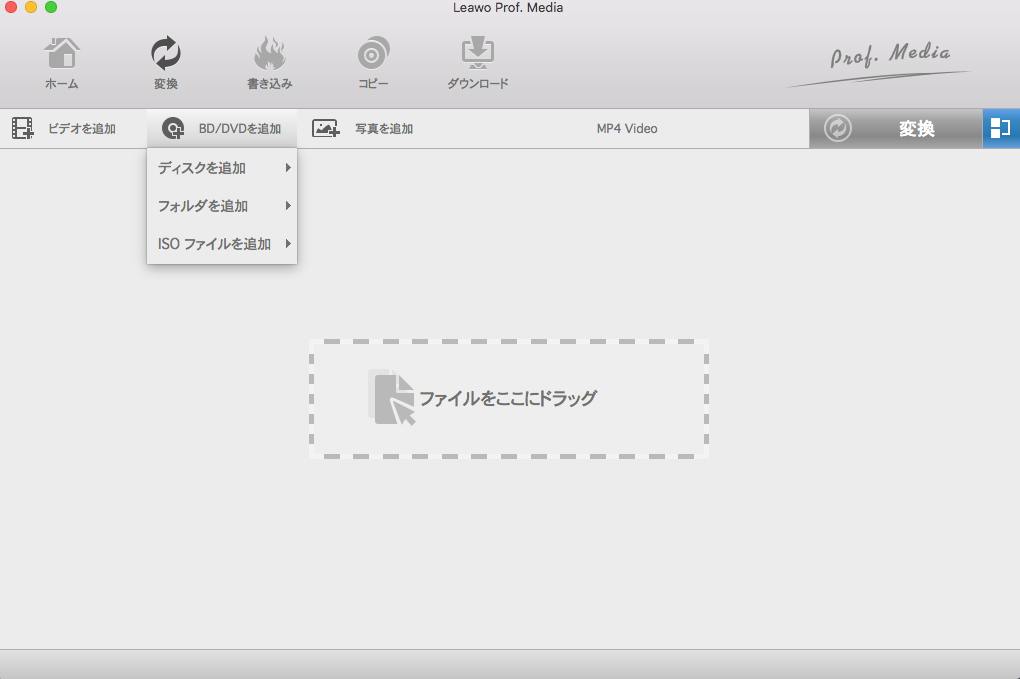
ステップ 1. Leawo Blu-ray変換 for Macをダウンロードして、Macにインストールしてください。
ステップ 2. Mac Bookはブルーレイドライブを内蔵する場合、ブルーレイディスクを挿入すればいいです。そうでない場合、外付けブルーレイドライブを使ってください。サブメニューバーの「BD/DVDを追加」ボタンをクリックし、ブルーレイファイルをインポートしてください。また、ブルーレイコンテンツをメインインターフェースに直接ドラッグしてもいいです。インポートされたファイルは下記のイメージのように表示されています。
ステップ 3.出力形式を設定。「BD/DVDを追加」ボタンの隣に「MP4 Video」というボタンがあります。そのドロップダウンボックスをクリックすると、「編集」、「変更」と「適用」の三つのボタンが現れます。「変更」をクリックし、「プロファイル」パネルにアクセスして、出力形式を選択してください。
他のビデオパラメーターを変更したいなら、「編集」をクリックして、編集パネルで映像コーデック、ビットレート、解像度、フレームレート、アスペクト比等を変更できます。
ステップ 4. 出力先を設定し、変換を開始。ビデオ設定を調整し終ってから、「OK」をクリックし、また大きな「変換」ボタンをクリックしてください。「保存先」ボックスでターゲットファイルの保存場所を指定できます。最後に、下記の「変換」ボタンをクリックし、リッピングプロセスを開始してください。
上記を通して、オリジナルディスクのデジタルコピーを入手できます。もっと読みたい方はLeawo Blu-ray変換 for Macの公式サイトをご参照ください。
前の質問に戻すと、どうやってMac Bookでディスクを再生しますか。Mac Bookが内蔵するドライブを使ってもいいですし、外付けドライブを使ってもいいです。また、ディスクコンテンツをデジタル化して、Macに保存したら、いつでもどこでも見られるようになります。必要に応じて、自分にふさわしい方法をお使えばいいですよ。